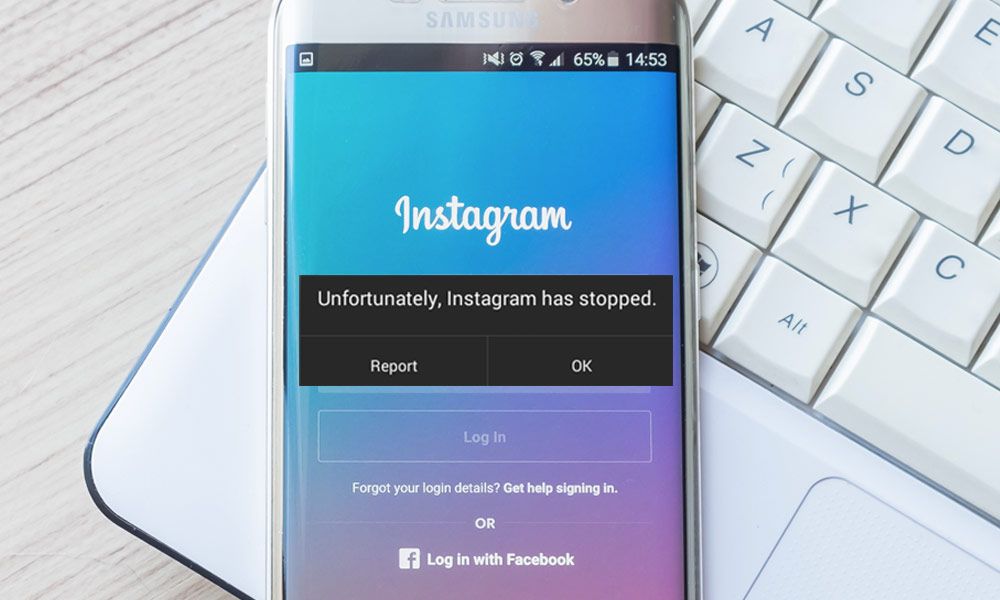
Você encontrou recentemente o problema “infelizmente o Instagram parou” no Android? Preocupado em como consertar o Instagram parou de uma maneira fácil? Se todas as perguntas sua resposta for ‘ sim ‘, continue lendo este post.
Aqui, neste artigo específico, você encontrará as 3 soluções rápidas e viáveis que certamente o ajudarão a resolver o erro de parada repentina do Instagram.
Então, vamos começar …
Por que meu Instagram parou de repente?
Pode haver vários motivos que podem fazer com que o Instagram pare continuamente no Android. Porém, a seguir, descrevi alguns dos principais fatores que podem ser responsáveis por esse problema:
- Devido ao aplicativo desatualizado
- Por causa dos dados de cache do aplicativo Instagram
- A Internet não está funcionando corretamente, etc.
Como consertar o Instagram continua parando no Android?
Descubra as maneiras possíveis de lidar com o problema do “infelizmente o Instagram parou” com facilidade.
Maneira #1: reinicie seu smartphone
Quando você notar “Instagram parou de erro”, então, em primeiro lugar, você precisa reiniciar o telefone. Reiniciar o dispositivo irá ajudá-lo a resolver todos os tipos de problemas do Android junto com o Instagram sempre parando. Para fazer isso, você deve pressionar e segurar uma tecla liga / desliga e clicar na opção Reiniciar.

Se esta dica básica de solução de problemas não ajudar você a reparar esse erro, tente o próximo método.
Maneira #2: verifique sua rede
Outra solução simples que você pode tentar resolver esse erro é verificar a conexão com a Internet no seu telefone. Primeiro, verifique os dados móveis. Se os dados móveis não estiverem funcionando, tente conectar-se por Wi-Fi. Após fazer isso, abra seu aplicativo Instagram e verifique se o problema persiste ou não.
Maneira #3: Atualizar o aplicativo Instagram
Na maioria das vezes, pode acontecer que, devido ao aplicativo desatualizado, você receba vários erros e problemas. Da mesma forma, quando o seu aplicativo Instagram fica desatualizado, você pode obter, infelizmente, o erro Instagram parou. Portanto, você precisa seguir as etapas abaixo para atualizar seu aplicativo e resolver esse problema.
Passo 1: Em seu smartphone, vá para a Google Play Store.
Passo 2: Clique nas 3 linhas horizontais para abrir as Configurações.
Passo 3: A partir daí, você precisa tocar em “Meus aplicativos e jogos”, procurar Instagram e clicar no botão “Atualizar”.
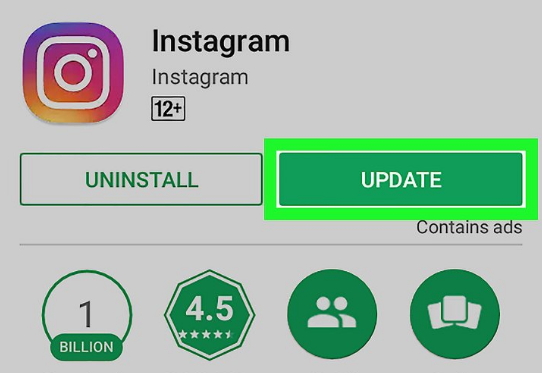
Maneira #4: limpar dados de cache do Instagram
Usar o Instagram continuamente pode armazenar os dados de cache que podem causar problemas de parada e travamento do aplicativo. Portanto, limpar esses arquivos regularmente evita erros e bugs inesperados.
Então, aqui você também pode tentar limpar esses arquivos de cache para corrigir o Instagram que fica parando no Android , tentando estas etapas:
Etapa 1: em primeiro lugar, vá para “Configurações”
Passo 2: Em seguida, pesquise “Aplicativos e Preferências” ou “Aplicativos”.
Passo 3: Lá, procure o aplicativo “Instagram”.
Passo 4: Execute-o> clique em “Limpar Cache” e “Limpar Dados” respectivamente.
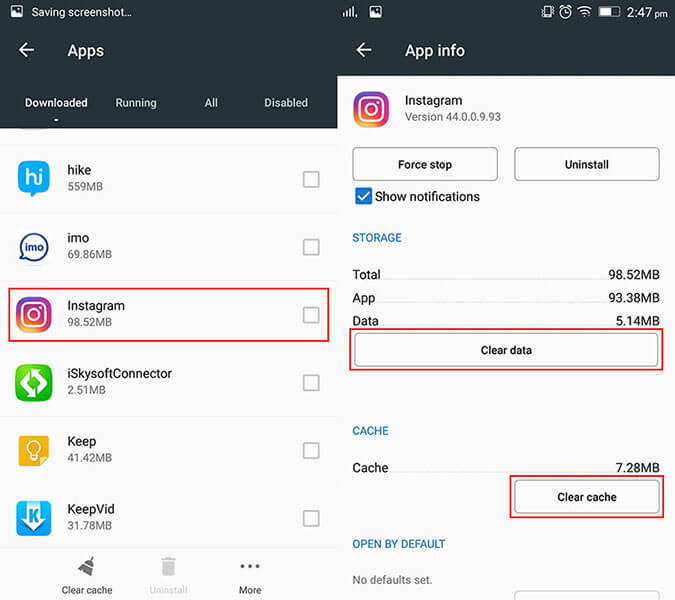
Maneira #5: Reinstalar o Instagram
Desinstalar e reinstalar o aplicativo pode resolver o problema de travamento do aplicativo até certo ponto. Portanto, aqui você também pode desinstalar e reinstalar o aplicativo seguindo as etapas abaixo:
Etapa 1: Simplesmente desinstale um aplicativo Instagram >> vá para as Configurações
Etapa 2: neste momento, abra o segmento de aplicativos
Etapa 3: Em seguida, em uma lista que aparece dos aplicativos instalados, localize e clique em Instagram.
Etapa 4: Depois disso, clique na opção Desinstalar para remover o Instagram completamente do Android.
Etapa 5: por fim, visite a Play Store e faça o download do aplicativo novamente.
Após reinstalar o aplicativo, verifique se um aplicativo está funcionando perfeitamente ou não.
Maneira #6: redefinir as preferências do aplicativo
Às vezes, redefinir as preferências do aplicativo pode ajudar a corrigir vários problemas e bugs relacionados ao aplicativo, incluindo o erro “Instagram repentinamente interrompido”. Embora você possa resolver esse erro facilmente seguindo estas instruções:
- Primeiro, abra as configurações > vá para um aplicativo
- Em seguida, no canto superior direito, você pode obter um ícone de 3 pontos, basta clicar nele.
- Agora, clique em Redefinir as preferências do aplicativo, agora está feito.
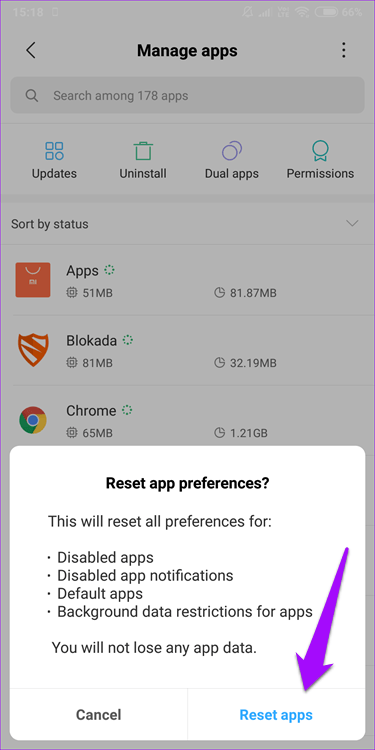
Modo nº 7: Atualizar o Google Play Services
Bem, o Google Services está associado a quase todos os aplicativos do seu celular e gerencia todos os aplicativos. Portanto, se não for atualizado regularmente, você pode enfrentar esses tipos de erros.
Etapa 1: Para atualizar o Google Play Services, visite a Play Store
Etapa 2: Clique nas 3 linhas horizontais que você pode ver no canto superior esquerdo da tela do seu telefone.
Etapa 3: Em seguida, acesse Configurações >> toque em Aplicativo de atualização automática.
Etapa 4: selecione a atualização nas redes conforme a sua situação.
Passo 5: Depois disso, toque em Concluído.
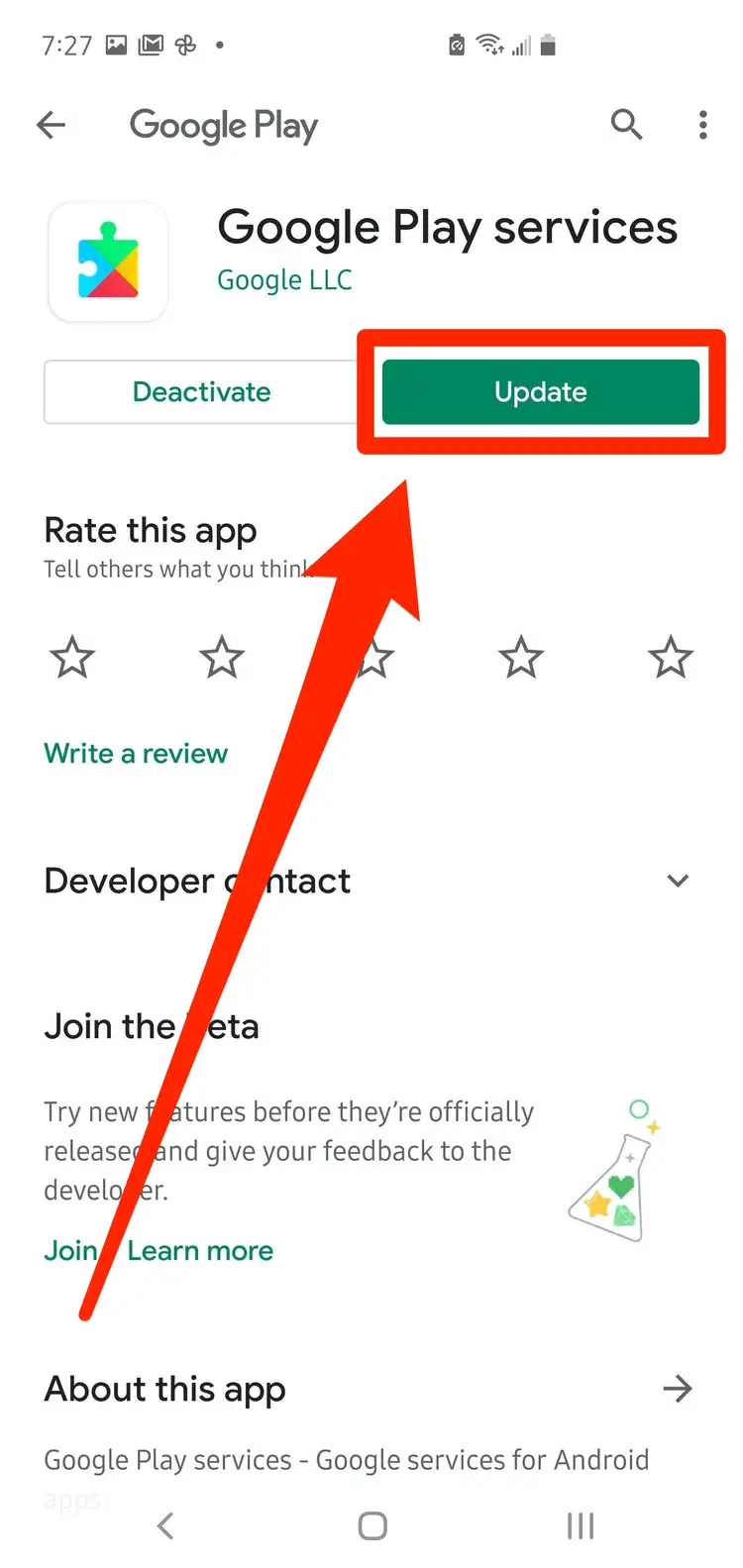
Maneira #8: Desative a aceleração da GPU
A fim de corrigir o problema, você deve desativar a aceleração de GPU em seu telefone celular. Veja como você pode desativar esse recurso:
- Em primeiro lugar, vá em Configurações e toque em Sobre
- Em seguida, clique em um número de compilação >> Desenvolvedores
- Depois disso, toque em Acelerar GPU e, em seguida , desmarque e reinicie o smartphone.
Maneira #9: Reportar ao Instagram
Se nenhuma das soluções acima o ajudou a solucionar o problema, infelizmente o Instagram parou o erro, então a última opção que resta para você é relatar ao Instagram.
Aqui estão as instruções simples para relatar um problema no Instagram:
Etapa 1: Abra o aplicativo Instagram
Etapa 2: faça login na conta do Instagram
Etapa 3: em seguida, vá para o perfil selecionando uma foto de perfil no canto inferior direito.
Etapa 4: Clique no ícone de hambúrguer (ícone de 3 linhas )
Etapa 5: Vá para a seção Configuração >> Ajuda.
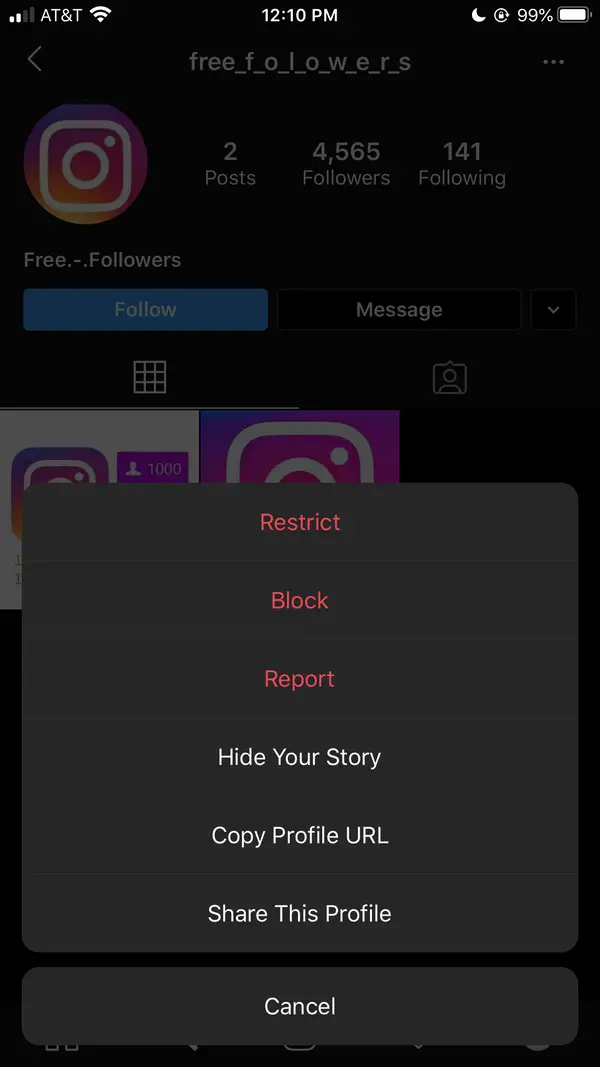
Etapa 6: relate um problema a partir daí.
Maneira #10: Solução avançada para consertar, infelizmente, o Instagram parou no Android
Há também outra maneira melhor e eficiente de se livrar desse problema: usando o software Android Reparação. Esta ferramenta de reparo profissional corrige facilmente todos os tipos de problemas do Android sem qualquer dificuldade. O erro de parada do Instagram foi corrigido com o uso dessa ferramenta e torna o aplicativo normal para uso posterior. Não só este erro, mas a ferramenta funciona efetivamente para resolver outros erros do Android, assim como o Facebook parou, WeChat parou, Viber parou, WhatsApp parou e muitos mais.
Portanto, sem qualquer demora, basta baixar a ferramenta de Reparação Android e o Instagram continua parando no Android.
[cta-it-rep-promo]Embrulhar
Agora, é hora de acabar …
Depois de passar por este guia de solução de problemas, você aprendeu como consertar o Instagram parado no Android .
No entanto, experimente os métodos mencionados acima, um por um, e veja qual solução se adequa ao seu caso. Para soluções instantâneas e rápidas, experimente o software Android Reparação para se livrar do Instagram que pára de parar.

Kim Keogh is a technical and creative blogger and an SEO Expert. She loves to write blogs and troubleshoot several issues or errors on Android and iPhone. She loves to help others by giving better solutions to deal with data recovery problems and other issues.